データをOutlook2016で送ったのですけど、戻ってきます。どうすればいいのでしょうか?
こちらは実際にお客様からいただいた質問を元にブログを書かせてもらっています。
Outlook2016で添付ファイルを送信しようとしたけど、相手に送ることができなかったそうです。どうすればいいのでしょうか?という質問でした。
送信しようしたファイルを見るとファイルサイズは大きかったですね。3MBありました。一般的には添付ファイルで送る場合は3MBまでといわれています。
添付ファイルの送り方(通常の方法)
1.「ホーム」タブの「新規作成」グループの「新しいメール」をクリックします。
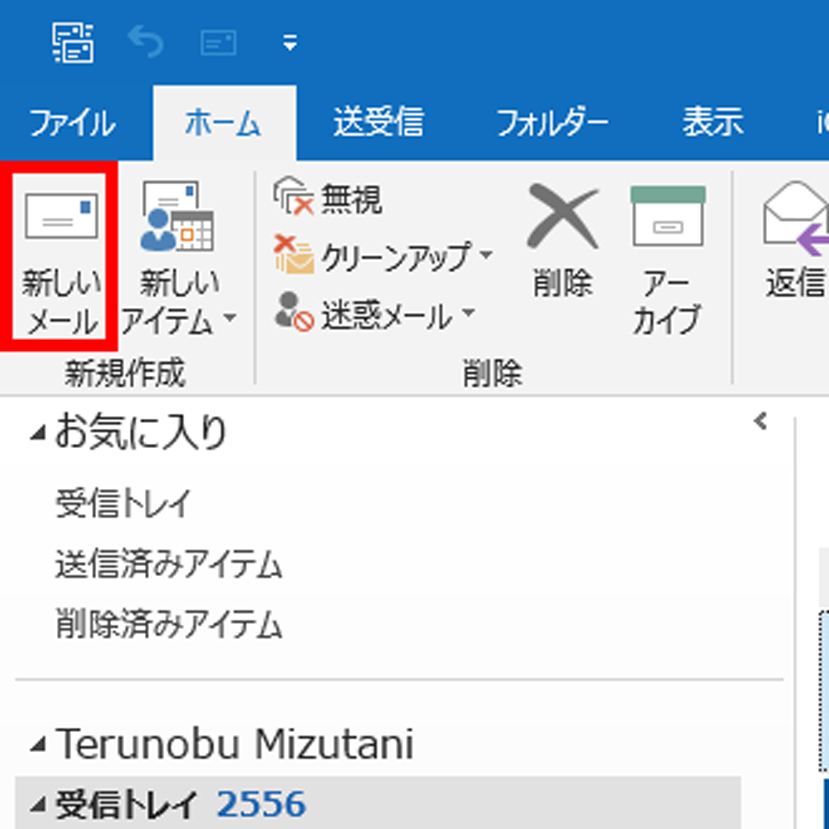
2.「宛先」「件名」「本文」に必要なものを入力します。
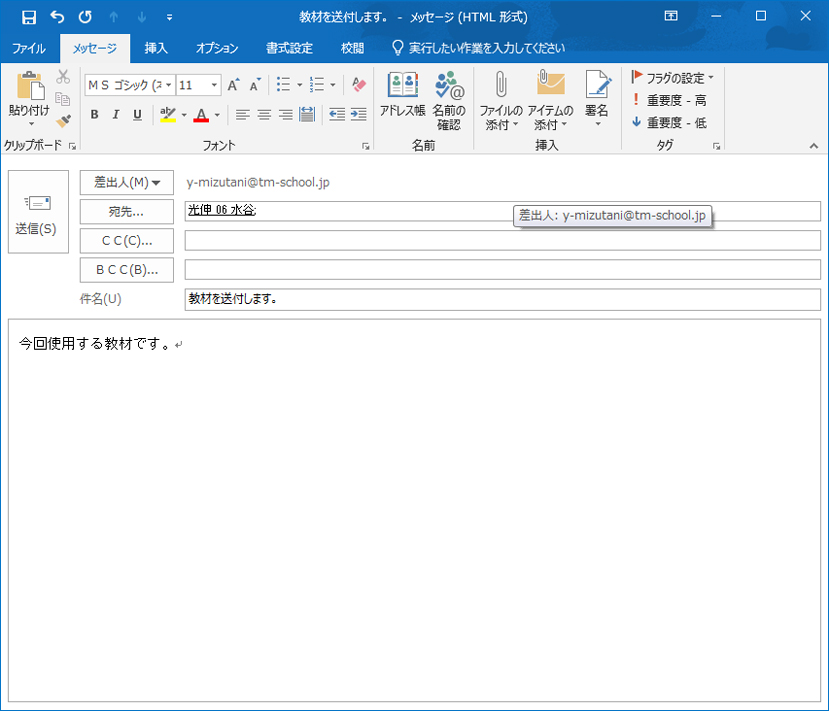
3.「メッセージ」タブの「挿入」グループの「ファイルの添付」の▼をクリックし「このPCを参照」をクリックします。
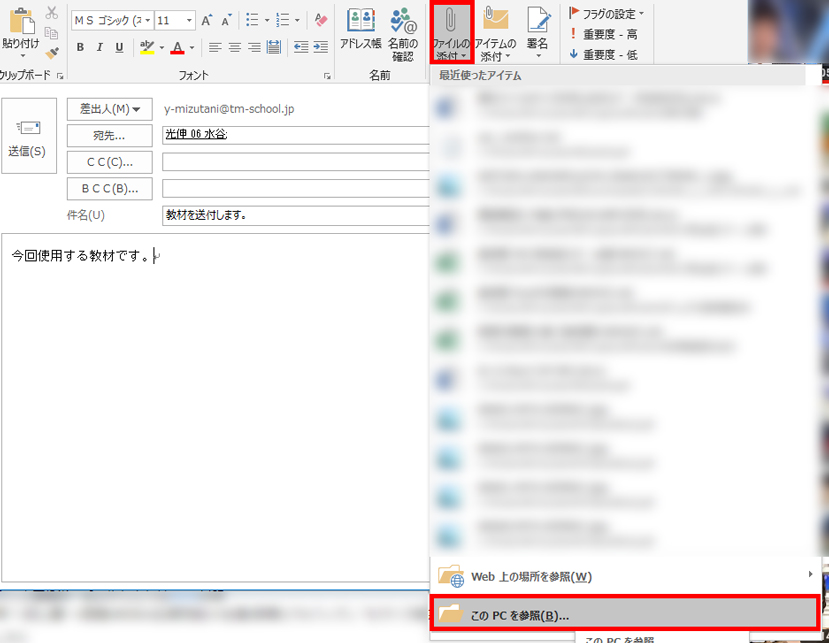
4.添付ファイルの行が追加され、ファイル名と容量(今回は3MB)と確認していただき、「送信」をクリックしてください。
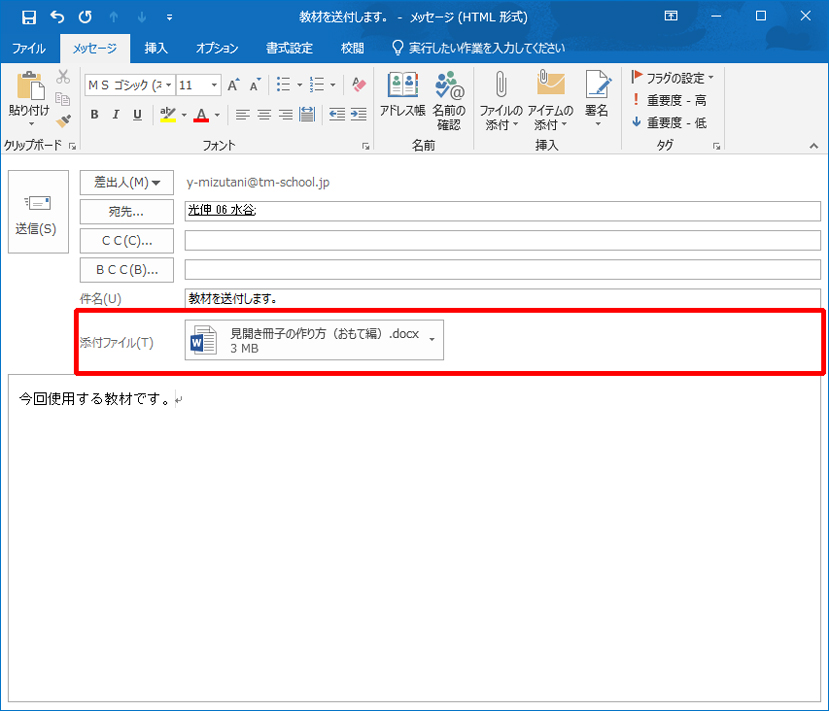
添付ファイルの送り方(Wordの図の容量機能を使い、容量を減らしてみる)
今回の文書が3MBでした。一般的には添付ファイルで送付してもいいそうですが、容量を減らしてみます。中身をみてみると写真が多そうですね。Wordの「図の容量」を使ってみます。
1.Wordの文書を開き、図をクリックし「図ツール」の「書式」タブの「図の圧縮」をクリックします。
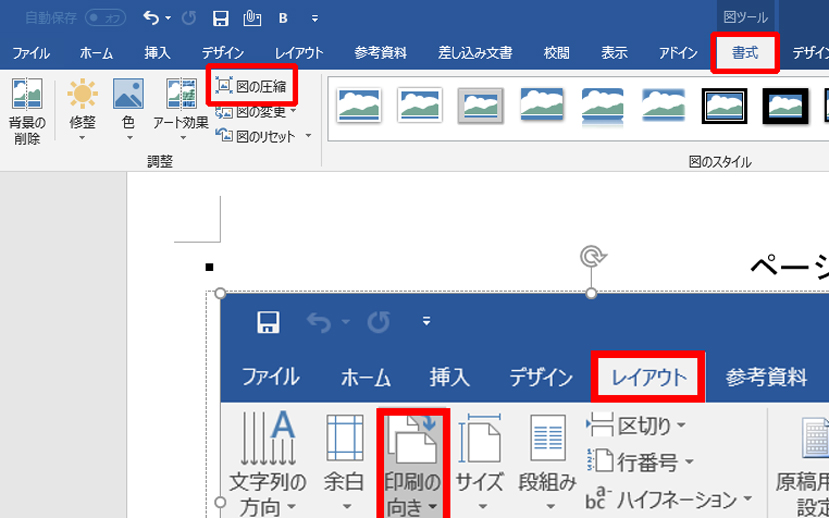
2.「画像の圧縮」画面が表示されるので、「この画像だけに適用する」のチェックマークを外し「OK」をクリックします。

※ppiとは、pixel per inchの略で、ディスプレイやビットマップ画像における解像度を示す単位の事です。
3.結果としては、2,893KBが2,603KBに減りました。
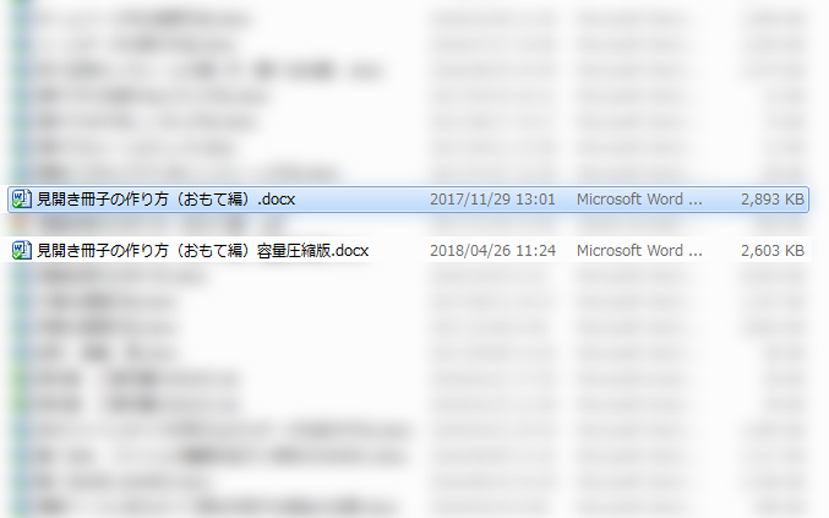
※1MBは1024KBになります。
添付ファイルの送り方(ファイル転送サービス firestorageを使ってみます)
3MB以上のものをどうしてもメールで送らないといけない場合、どうすればいいでしょうか?そんな時は、ファイル転送サービスを使ってみてください。今回はfirestorageさんを使ってみます。
※1日2GBまで送付することができます。
1.firestorageにアクセスします。
2.「ファイルをアップロード」にチェックマークを入れますそして、「保存期間7日間」を選択します。
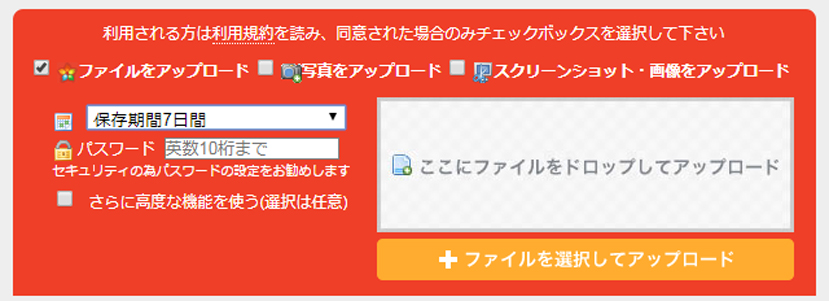
3.「ダウンロード短縮URLを開く」のURLをコピーしてOutlook2016のメール本文に貼り付けておきましょう。

以上になります。どうでしょうか?
添付ファイルを送付する場合、容量はチェックですね。大きすぎる場合はWordの図の圧縮を使い、もしそれ以上の容量がある場合はファイル転送サービスをつかってみてください。


